Cách thay đổi tài khoản email của bạn trên LinkedIn

Hướng dẫn chi tiết về cách thay đổi địa chỉ email liên kết với tài khoản LinkedIn của bạn, giúp bạn duy trì liên lạc hiệu quả hơn.
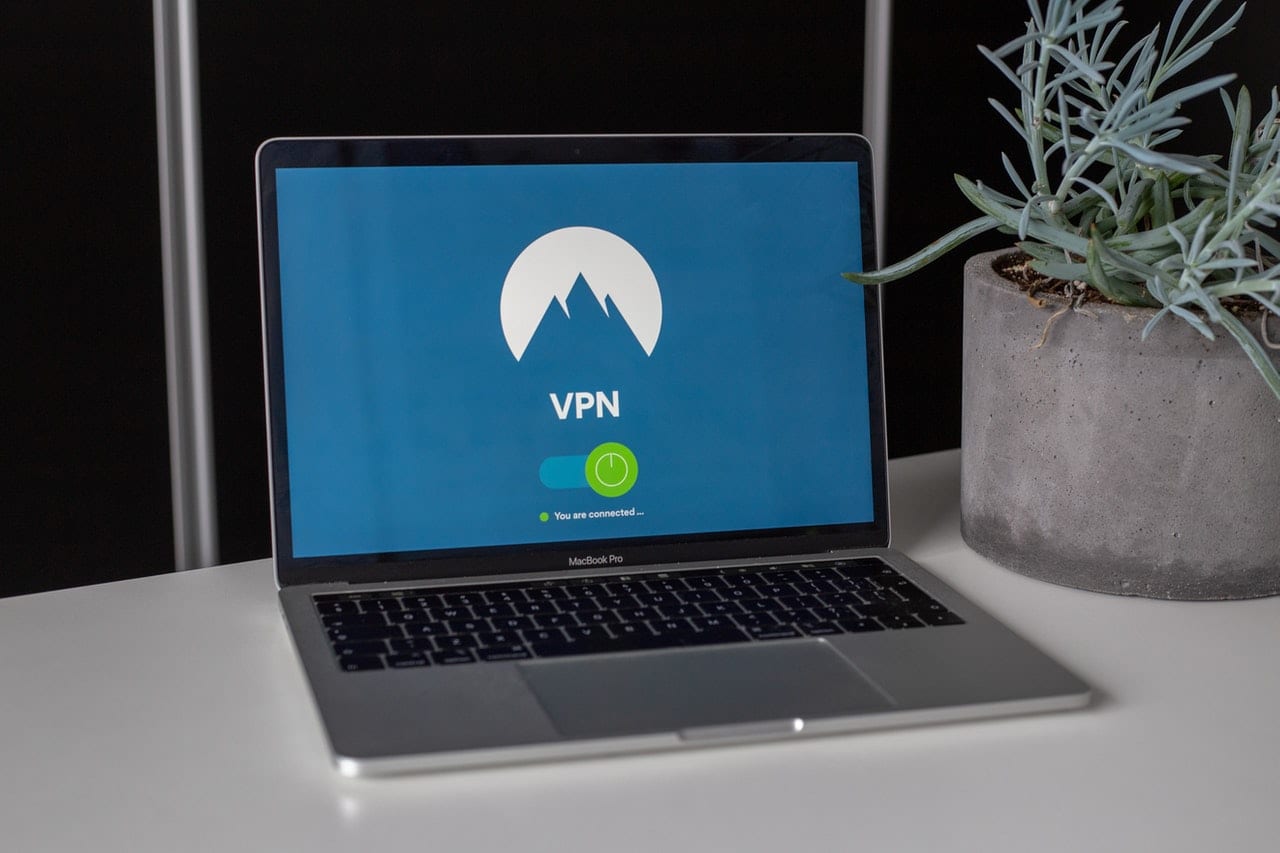
VPN chủ yếu được sử dụng để cung cấp cho bạn sự riêng tư và bảo mật trên internet. Chúng bảo vệ bạn khỏi việc ISP của bạn giám sát việc sử dụng Internet và có thể giúp bạn tự tin rằng bạn có thể sử dụng điểm phát sóng Wi-Fi công cộng một cách an toàn. Tuy nhiên, một rủi ro cần cân nhắc khi sử dụng VPN là khả năng nó ngắt kết nối và cho phép thông tin của bạn bị rò rỉ. Biện pháp bảo vệ tốt nhất mà bạn có thể có được để chống lại việc dữ liệu bị rò rỉ nếu VPN của bạn bị ngắt kết nối, đó là một công tắc ngắt.
Switch kill VPN là một công cụ liên tục giám sát kết nối của bạn với máy chủ của nhà cung cấp VPN. Nếu nó phát hiện thấy sự gián đoạn cho thấy rằng kết nối VPN của bạn đã bị ngắt, công tắc tắt sẽ chặn tất cả các liên lạc mạng. Công tắc ngắt VPN cũng bảo vệ bạn khỏi trường hợp kết nối VPN của bạn không hoạt động. Ví dụ: điều này có thể là do VPN không tự động khởi động sau khi khởi động lại hệ thống hoặc cập nhật phần mềm.
Bằng cách cắt liên lạc mạng của bạn khi không được kết nối với VPN của bạn, nút tắt bảo vệ thông tin chi tiết của bạn không bị rò rỉ. Ví dụ: địa chỉ IP của bạn bị rò rỉ cho các trang web bạn đang kết nối hoặc việc sử dụng internet của bạn bị rò rỉ đến ISP của bạn.
Nếu bạn đang sử dụng VPN, quyền riêng tư và bảo mật của bạn có thể là lý do chính để bạn làm như vậy. Sử dụng công tắc ngắt VPN là một phần quan trọng để đảm bảo rằng VPN của bạn luôn bảo vệ bạn, ngay cả khi nó ngắt kết nối.
Thật không may, không phải nhà cung cấp VPN nào cũng có công tắc ngắt VPN trong phần mềm của họ. Tuy nhiên, có các giải pháp của bên thứ ba có thể thực hiện một tác vụ tương tự. VPN Watcher là một ứng dụng trả phí có thể được sử dụng để chỉ định các ứng dụng bị chặn gửi bất kỳ thông tin liên lạc mạng nào khi kết nối mạng bị ngắt. VPN Lifeguard là một ứng dụng tương tự, miễn phí và mã nguồn mở. Trong trường hợp VPN của bạn bị gián đoạn, nó có thể ngăn các ứng dụng cụ thể giao tiếp, ngăn các liên lạc không an toàn, đóng các ứng dụng được chỉ định và cố gắng khởi động lại VPN tự động. Mặc dù công tắc ngắt VPN tích hợp là cách lý tưởng để đảm bảo thông tin chi tiết của bạn luôn an toàn và riêng tư, nhưng giải pháp của bên thứ ba sẽ tốt hơn là không có.
Hướng dẫn chi tiết về cách thay đổi địa chỉ email liên kết với tài khoản LinkedIn của bạn, giúp bạn duy trì liên lạc hiệu quả hơn.
Khám phá những lý do phổ biến khiến Avast VPN không hoạt động và cách khắc phục hiệu quả để bạn có thể duy trì kết nối Internet
Nhiều người gặp lỗi "Tìm nạp dữ liệu trên Facebook". Bài viết này sẽ hướng dẫn bạn 7 cách khắc phục hiệu quả và tối ưu nhất.
Mặc dù Google Maps không hỗ trợ chức năng bán kính, nhưng bạn có thể sử dụng dịch vụ bản đồ trực tuyến như CalcMaps và Maps.ie để vẽ bán kính xung quanh một vị trí.
Hướng dẫn cách khắc phục lỗi "Lỗi thực hiện truy vấn" trên Facebook. Đăng xuất, xóa bộ nhớ cache và khởi động lại thiết bị là các giải pháp hiệu quả.
Hướng dẫn chi tiết cách kiểm tra độ mạnh của mật khẩu, các loại tấn công phổ biến, và 5 bí quyết tạo mật khẩu an toàn, dễ nhớ. Tối ưu hóa bảo mật tài khoản của bạn ngay hôm nay!
Lời nhắc luôn là điểm nổi bật chính của Google Home. Họ chắc chắn làm cho cuộc sống của chúng tôi dễ dàng hơn. Hãy cùng tìm hiểu nhanh về cách tạo lời nhắc trên Google Home để bạn không bao giờ bỏ lỡ việc làm việc vặt quan trọng.
Việc nhập câu trích dẫn yêu thích từ cuốn sách của bạn lên Facebook rất tốn thời gian và có nhiều lỗi. Tìm hiểu cách sử dụng Google Lens để sao chép văn bản từ sách sang thiết bị của bạn.
Đôi khi, khi đang làm việc trên Chrome, bạn không thể truy cập một số trang web nhất định và gặp lỗi “Fix Server DNS address could not be seek in Chrome”. Đây là cách bạn có thể giải quyết vấn đề.
Nếu bạn muốn loại bỏ thông báo Khôi phục trang trên Microsoft Edge, chỉ cần đóng trình duyệt hoặc nhấn phím Escape.








